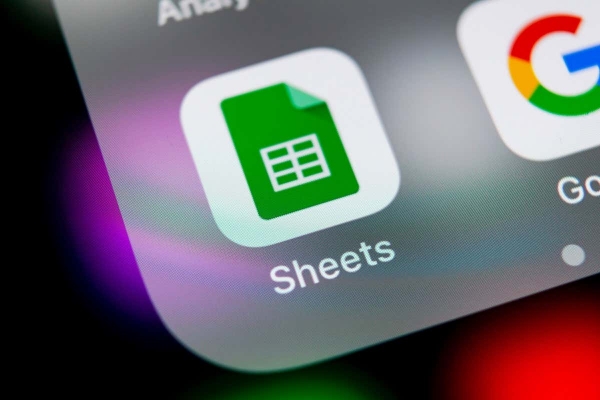Когда ноутбук перегревается, производительность компьютера падает. Он становится медленным, вялым и невыносимым для работы. В некоторых случаях в этом посте мы рассмотрели эту проблему и упомянули, как можно исправить перегрев ноутбука с Windows.
Из-за чего перегревается ноутбук?
Существует множество причин, по которым ноутбук перегревается, но наиболее распространенной из них является неправильная вентиляция. Если ваш ноутбук находится на подушке, поток воздуха будет затруднен, в результате чего ваш ноутбук будет сильно нагреваться. Затем убедитесь, что в фоновом режиме не запущено лишнее приложение. Они съедят ваши ресурсы в результате нагрева вашей системы.
Исправить перегрев ноутбука
Если вы столкнулись с перегревом ноутбука и хотите избавиться от проблемы, ознакомьтесь с советами, обходными путями и решениями, упомянутыми ниже.
Программы для Windows, мобильные приложения, игры — ВСЁ БЕСПЛАТНО, в нашем закрытом телеграмм канале — Подписывайтесь:)
- Содержите свой ноутбук в чистоте, без пыли и мусора
- Не используйте несанкционированную зарядку
- Убейте лишние программы
- Купите подставку для ноутбука или держите ноутбук на твердой и плоской поверхности.
- Избегайте использования ноутбука в жарком помещении
- Получите кулер для ноутбука или охлаждающую подставку
- Обновите свой BIOS
- Используйте программное обеспечение для охлаждения ноутбука
Прежде чем начать, убедитесь, что ваша ОС Windows и все установленные программы и приложения обновлены до последней версии.
1) Держите ноутбук в чистоте, без пыли и мусора.
Если ваш ноутбук постоянно нагревается, самое первое, что вам нужно сделать, это почистить его. Вам нужно почистить вентиляционное отверстие и, если возможно, почистить вентилятор. Грязь можно легко очистить с помощью тонкой щетки, убедитесь, что вы не повредите свой ноутбук в процессе. Как только он станет чистым, примите меры, чтобы сохранить его таким. Это включает в себя держать его подальше от окна, не класть его на грязный стол и многое другое.
Связанное чтение: Вентилятор ЦП всегда работает на полной скорости.
2) Не используйте неавторизованное зарядное устройство.
Если разъем зарядного устройства для ноутбука подходит к вашему порту, это не обязательно означает, что вы можете подключить его. Не используйте стороннее зарядное устройство для зарядки вашего ноутбука, это также включает в себя отказ от приобретения зарядного устройства от неизвестного поставщика. Это не только приведет к повреждению аккумулятора в долгосрочной перспективе, но также может привести к перегреву.
3) Убить лишние программы
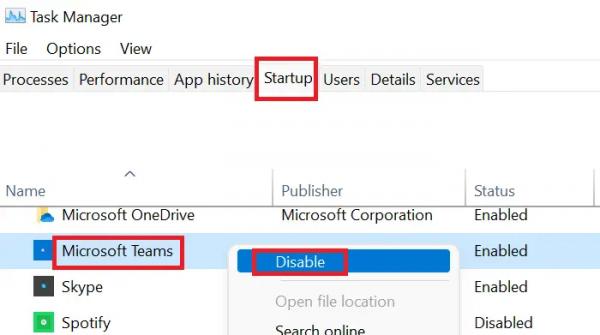
Вы должны убедиться, что в фоновом режиме не запущено ненужное приложение. Для этого откройте Диспетчер задач, и ищите процессы, работающие в фоновом режиме. Если это не важно и вам это не нужно, щелкните по нему правой кнопкой мыши и выберите «Перезагрузить». Также зайдите в приложения для запуска, перейдите к приложениям, которые будут иметь большое влияние, а затем отключите их. Таким образом, они не будут запускаться при запуске и сохранят вашу систему в чистоте.
4) Купите подставку для ноутбука или держите ноутбук на твердой и плоской поверхности.
Рекомендуется купить подставку для ноутбука для вашего устройства и по возможности использовать ее. Подставки для ноутбуков гарантируют, что ваше устройство будет размещено под идеальным углом, чтобы ваш вентилятор мог работать без каких-либо помех. Если вы не хотите покупать или использовать подставку, держите ноутбук на твердой и плоской поверхности. Размещение ноутбука на мягкой поверхности не обеспечит надлежащей вентиляции.
Прочтите: советы по физической очистке компьютера, мыши и клавиатуры.
5) Не используйте ноутбук в жарком помещении.
Вполне понятно, что использование ноутбука в жарком помещении приведет к перегреву. Вот почему вы видите, что большинство офисов и даже компьютерных лабораторий полностью кондиционированы. Даже если вам приходится работать в жарком помещении, постарайтесь сделать комнату немного прохладнее или сядьте в месте, где немного прохладнее.
6) Приобретите кулер для ноутбука или охлаждающую подставку

Кулеры для ноутбуков и охлаждающие подставки используются для поддержания вашего устройства в оптимальном состоянии, особенно при выполнении интенсивных задач, таких как игры, компиляция графических кодов или редактирование видео. Вам нужно инвестировать в качественный кулер, не упускайте качество, получить плохой будет нелогично.
Читайте: Как проверить температуру графического процессора в Windows
7) Обновите биос
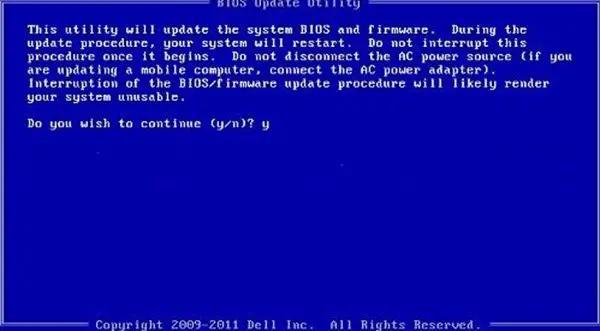
Поддержание вашего BIOS в актуальном состоянии не только избавит от проблем с перегревом, но также решит любые другие проблемы, связанные с BIOS. Когда вы обновляете свой BIOS, вентиляторы работают лучше, снижают нагрузку на процессор и заботятся о других махинациях. Если вы не знаете, как сделать то же самое, перейдите к нашему руководству по обновлению BIOS.
8) Используйте программное обеспечение для охлаждения ноутбука
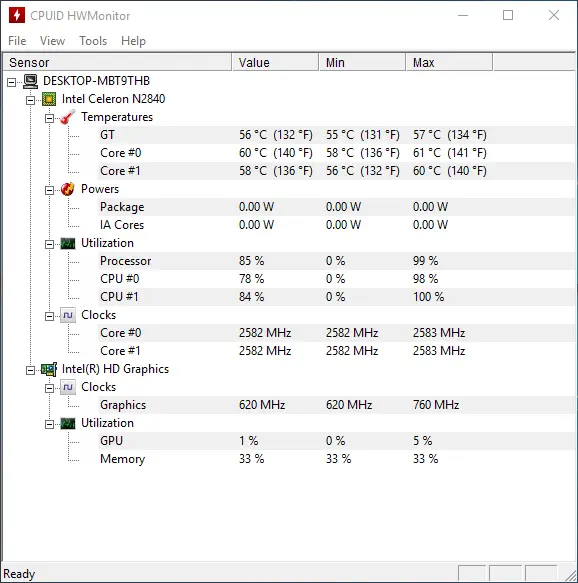
У нас есть список лучших программ для охлаждения, которые вы можете установить и развернуть, чтобы контролировать температуру вашего устройства. Они будут контролировать ваш вентилятор и другие фоновые процессы для выполнения этой работы.
Надеюсь, вы сможете сохранить свое устройство прохладным с помощью этих советов.
Читать: политика охлаждения системы отсутствует в параметрах питания Windows
Можно ли починить перегревшийся ноутбук?
Если ваш ноутбук перегревается, лучшее, что вы можете сделать, это выключить систему. Это позволит ему отдохнуть и остыть. Если вы постоянно сталкиваетесь с проблемами перегрева, следуйте советам, упомянутым в этом посте. Воспользовавшись советами, вы сможете избавиться от проблемы перегрева.
Связано: устранение проблем с перегревом компьютера и шумным вентилятором ноутбука.